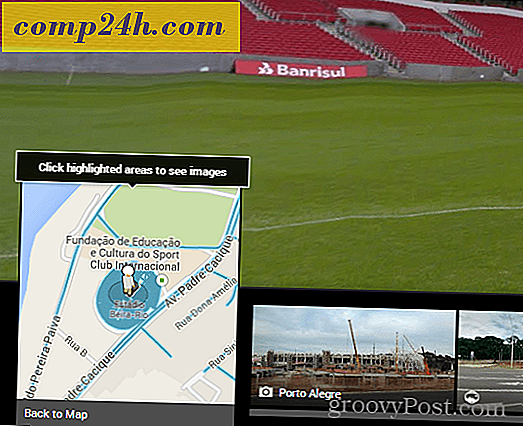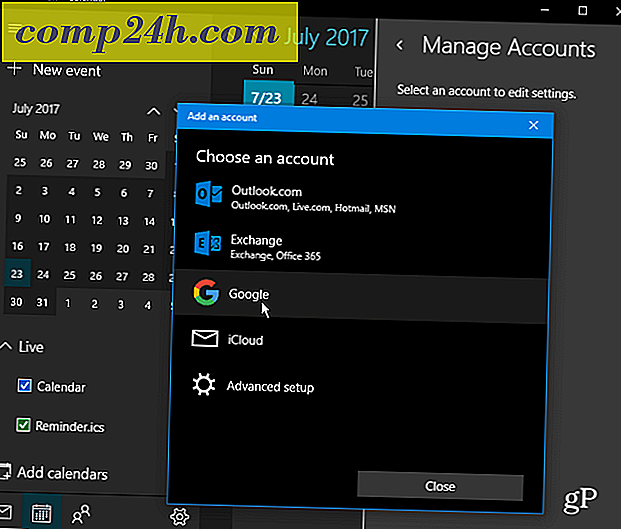Slik bruker du Windows 8-datamaskinen som et WiFi-hotspot
Nylig tok vi en titt på hvordan du deler ditt WiFi-signal fra din Windows 7-PC. I Windows 8 har Microsoft imidlertid fjernet denne hendige nettverksfunksjonen. Hvis du vil dele WiFi fra en Windows 8-bærbar datamaskin, trenger du et tredjepartsverktøy. Her er en titt på bruken av den virtuelle ruteren for gratis verktøy.
Ifølge Microsoft:
Ad hoc-nettverk - Du kan ikke opprette et ad hoc-nettverk i Windows 8 og Windows RT, men du kan koble til et ad hoc-nettverk hvis en er innenfor rekkevidde (med mindre PCen kjører Windows RT). Det finnes tredjepartsverktøy for å opprette ad hoc-nettverk, hvis du trenger å gjøre dette.
Enkelt sagt, du kan koble Windows 8-systemet til et ad hoc WiFi-nettverk, men muligheten til å opprette en er ikke lenger tilgjengelig.
Lag Windows 8 Laptop WiFi Hotspot
Først last ned Virtual Router Plus, som er et gratis og Open Source-verktøy. Ingen installasjon er nødvendig, og du kan kjøre den fra en USB-minnepinne. Skriv inn et navn for hotspot, passord, og velg forbindelsen du vil dele. Klikk deretter Start Virtual Router Plus.

Om noen sekunder ser du at Virtual Router har startet opp og er klar for at trådløse enheter kan koble seg til det.

Her kobler jeg min Nexus 7-nettbrett til det delte hotspotet jeg nettopp har opprettet.

Nå kan du surfe på Internett på mobilenheten ved hjelp av Windows 8-datamaskinen som WiFi-hotspot.

Virtual Router Plus fungerer også på Windows 7. Jeg har funnet det enklere å bruke enn å lage et ad hoc-hotspot i Windows 7 med sine innebygde nettverksverktøy.

Oppdater: Pass på at du laster ned versjonen av Virtual Router Plus fra Codeplex.

Jeg hadde feilaktig koblingen til Cnet-versjonen: Virtual Router Plus Star 3.0.9 <- denne forsøker å smitte i galte mengder crapware, og endre standard søkemotor. Du vil ikke takle det.